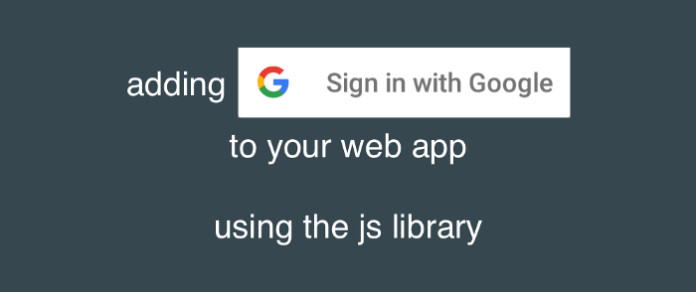
Далее вы узнаете, как использовать библиотеку gapi для настройки аутентификации, как произвести вход пользователя, а также я покажу несколько сниппетов для обработки распространённых пользовательских сценариев. Поехали.
Создаём кнопку sign in
- Загружаем библиотеку api.js, а не platform.js (не знаю почему, но они разные)
Измените https://apis.google.com/js/platform.js на https://apis.google.com/js/api.js?onload=onLibraryLoaded
Здесь мы настраиваем Sign-In клиент после загрузки библиотеки с помощью обратного вызова ?onload=onLibraryLoaded, который можно будет передать через URL. api.js добавляет глобальную переменную gapi.
2. Добавьте кнопку в index.html с обработчиком нажатия кнопки
<button onclick="onSignInClicked()">Sign in with button onClick</button>
3. Добавьте этот код в тег script в index.html для обработки нажатия кнопки.
function onLibraryLoaded() {
gapi.load('auth2', function() {
gapi.auth2.init({
client_id: 'YOUR_CLIENT_ID.apps.googleusercontent.com',
scope: 'profile'
})
})
}
function onSignInClicked() {
gapi.load('auth2', function() {
gapi.auth2.signIn().then(function(googleUser) {
console.log('user signed in')
}, function(error) {
console.log('user failed to sign in')
})
})
}Теперь у нас есть доступ к библиотеке gapi.auth2, и мы можем инициализировать её из консоли, используя client_id.
Распространённые пользовательские сценарии
- Ожидание, когда пользователь войдёт в систему;
- проверка, вошёл ли пользователь в систему;
- получение информации о пользователе;
- разрешение на вход только из определенного домена;
- разрешение на вход только определенным пользователям;
- скрыть контент до тех пор, пока пользователь не войдёт в систему;
- отправка ID-токена на сервер (если он у вас есть).
В приведённом выше примере мы можем запустить код только после инициализации и входа пользователя. Но что, если разные части страницы находятся в разных файлах, каждый из которых генерирует разный контент для разных пользователей? (так бывает, когда используют компоненты)
class UserAvatarComponent extends React.Component {
...
componentDidMount() {
gapi.load('auth2', function() {
gapi.auth2.isSignedIn.listen(function(isSignedIn) {
console.log('user signed in ', isSignedIn)
this.setState({status: isSignedIn})
})
})
}
}Проверяем, вошёл ли пользователь
function isUserSignedIn() {
gapi.load('auth2', function() {
var isSignedIn = auth2.isSignedIn.get();
console.log('is signed in? ', isSigned In)
})
}Несколько моментов об использовании этой функции:
- Библиотека Sign-In по умолчанию будет автоматически выполнять вход, если вы уже проходили аутентификацию.
- Если вы обновите страницу даже после того, как пользователь войдет в систему, то при загрузке сначала вы получите сообщение
auth2.isSignedIn.get() === false. - После того, как пользователь войдет в систему автоматически (обычно занимает секунды):
auth2.isSignedIn.get() === true. - В зависимости от способа обработки пользовательского интерфейса, пользователь на мгновение может увидеть, что он не вошёл. Если хотите знать точный момент, когда это происходит, то используйте обратный вызов
isSignedIn.listen().
Получаем информацию о пользователе
function showCurrentUserInfo() {
gapi.load('auth2', function() {
var googleUser = auth2.currentUser.get()
console.log('users info ', googleUser)
})
}Разрешаем вход только из определенного домена
Можно использовать метод getHostedDomain(), чтобы получить G-Suite домен, из которого пришёл пользователь, хотя это легко обойти. Если домена G-Suite нет, то он будет пустым.
function onSignIn(googleUser) {
if(googleUser.getHostedDomain() !== 'mysite.com') {
// show a Not Authorized message
} else {
// show the users dashboard
}
}Разрешить вход только определенным пользователям
Ещё более грубый метод, но, по-моему, только это и можно сделать с javascript. Вообще так делать не стоит, включил это на всякий случай.
function onSignIn(googleUser) {
var profile = googleUser.getBasicProfile()
if(profile.getEmail() === '[email protected]' ||
profile.getEmail() === '[email protected]') {
// show the user dashboard
} else {
// show a Not Authorized message
}
}Скрыть контент до тех пор, пока пользователь не войдёт в систему
Это тоже легко обойти, если покопаться в CSS через браузер, но в некоторых случаях этого может хватить. Причина, по которой это не лучший вариант, заключается в том, что на статическом сайте вся информация, которая есть в HTML файле, доступна пользователю. Не используйте этот способ, если у вас хранится конфиденциальная информация. Этот способ хорош для галереи фотографий ваших любимых кошечек.
<body>
...
<div id="greeting">
You are not authorized to view this content
</div>
<div id="dashboard">
...
</div>
<script>
// hide initially
$('#dashboard').hide()
function onSignIn(googleUser) {
setTimeout(function() {
// show the content
$('#greeting').hide()
$('#dashboard').show()
}, 1000);
}
</script>
</body>Отправка токена для идентификации пользователя (не его ID)
Если вы делаете бэкэнд запрос, то нужно отправить ID токен пользователя на свой сервер в качестве заголовка авторизации. На сервере вы сможете проверить и декодировать ID токен (примеры).
Преимущество этого подхода заключается в том, что этот ID токен (JWT токен) подписан Google, поэтому вы знаете, что информация не была подделана.
$.ajax({
url: 'myapi/example',
headers: {'Authorization': googleUser.getAuthResponse().id_token)},
})Заключение
Мы разобрались с тем, как настроить Google библиотеку для аутентификации с помощью javascript. Можете использовать её для получения информации о пользователях и проверки входа в систему.
Демо доступно на Github intricatecloud/google-sign-in-demo. Замените YOUR_CLIENT_ID на свой client ID, и кнопка готова к использованию.
Читайте также:
- Как писать чистый код?
- Какой язык программирования выбрать в 2019?
- Самый важный навык для программиста
Перевод статьи Danny Perez: Adding google sign-in to your webapp — using the js library






